
Sélection d’un modèle de fenêtre
Choisissez une présentation permettant d’optimiser l’aspect de votre écran en fonction
de vos données source, du type de montage, de la résolution et du type d’écran.
Par exemple, si vous réalisez un étalonnage des couleurs, choisissez la présentation
Étalonnage des couleurs. Elle vous offre un affichage simultané de la fenêtre Outils de
contrôle (et permet d’utiliser l’onglet Instruments vidéo pour les niveaux de contrôle),
le Visualiseur (de manière à ce que vous puissiez manipuler les contrôles d’étalonnage
des couleurs) et le Canevas (pour visualiser votre sortie).
Pour choisir un modèle de fenêtre :
m
Choisissez Trier dans le menu Fenêtre, puis sélectionnez une option dans le sous-menu.
 Mixage audio : ce modèle place le Visualiseur, le Canevas et la fenêtre Outils de contrôle
dans la partie supérieure. La fenêtre Outils de contrôle contient l’onglet Mélangeur audio
(vous pouvez également ouvrir le Mélangeur audio en choisissant Outils > Mélangeur
audio). Le Navigateur et la Timeline se trouvent dans la partie inférieure, la palette
d’outils et les VU-mètres à la droite de la Timeline.
 Étalonnage des couleurs : cette présentation place le Visualiseur, le Canevas et la fenê-
tre Outils de contrôle dans la partie supérieure. La fenêtre Outils de contrôle contient
les onglets Instruments vidéo et Visualiseur d’images (vous pouvez également ouvrir
les instruments vidéo et le visualiseur d’images en choisissant Outils > Instruments
vidéo et Outils > Visualiseur d’images). Le Navigateur et la Timeline se trouvent dans
la partie inférieure, la palette d’outils et les VU-mètres à la droite de la Timeline.
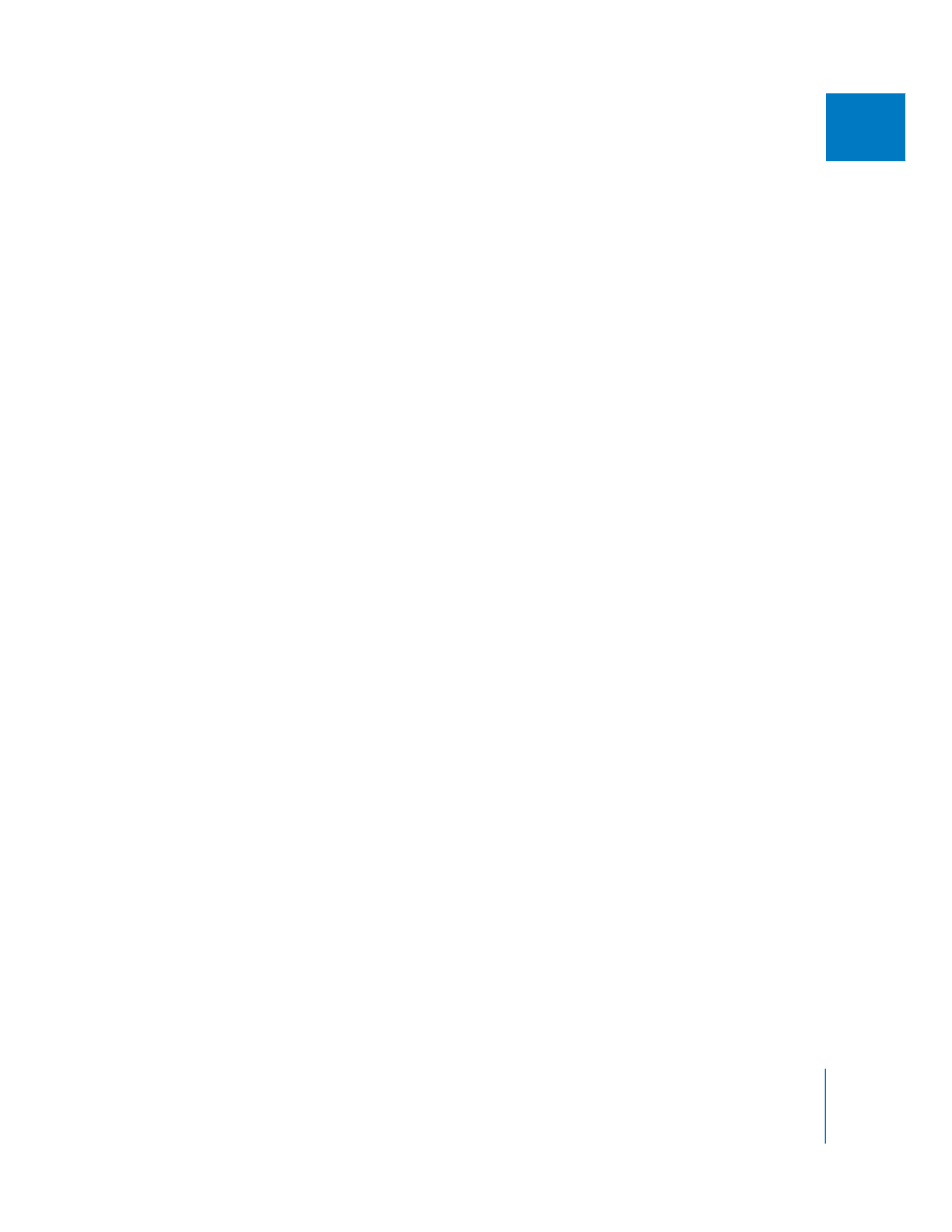
Chapitre 10
Personnalisation de l’interface
161
II
 Coupes multiples : cette présentation n’apparaît que si votre résolution d’écran
est réglée sur 1280 x 854 ou davantage. Elle peut être utilisée pour comparer trois
plans apparaissant dans une séquence dans une ligne pour corriger les couleurs.
Dans la partie supérieure de l’écran, de gauche à droite se trouvent le Visualiseur,
une fenêtre Outils de contrôle avec un onglet Visualiseur d’image affichant le
précédent point de montage, le Canevas et une autre fenêtre Outils de contrôle
présentant un onglet Visualiseur d’images contenant le point de montage suivant.
Le Navigateur et la Timeline se trouvent dans la partie inférieure, la palette d’outils
et les VU-mètres à la droite de la Timeline.
 Standard : cette présentation place le Navigateur, le Visualiseur et le Canevas dans
la partie supérieure et la Timeline dans la partie inférieure. La palette d’outils et les
vu-mètres se trouvent à droite de la Timeline.
 Deux maximum : cette présentation place le Visualiseur et le Canevas dans la partie
supérieure et la Navigateur et la Timeline dans la partie inférieure. La palette d’outils
et les vu-mètres se trouvent à droite de la Timeline.